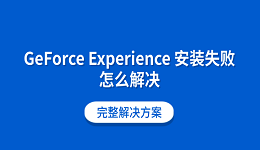在玩游戏或使用设计软件的过程中,有时显卡驱动出现异常不仅影响画面流畅度,甚至会导致程序直接崩溃。这个时候,最有效的办法之一就是先卸载显卡驱动,再进行全新安装。本文将用图文的形式带你完成显卡驱动的卸载与重装,即使是电脑小白也能轻松上手。
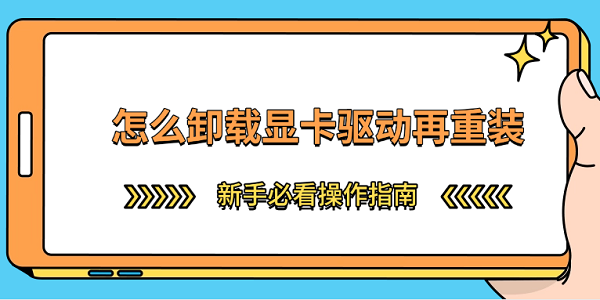
一、为什么要先卸载再重装显卡驱动
显卡驱动是显卡与系统之间的“翻译官”,它的稳定性直接影响到游戏和图形软件的运行。一旦驱动损坏、版本不兼容或安装时出错,就可能引发各种画面问题。
因此,先卸载旧驱动,可以彻底清除不兼容或损坏的文件,避免新驱动安装时发生冲突,让显卡恢复最佳状态。
二、准备工作
在操作之前,建议做好以下准备:
1、确保网络正常:安装新驱动时需要联网下载文件,保持网络稳定能节省时间。
2、关闭正在运行的游戏或大型程序:避免卸载驱动时发生系统冲突。
3、如果是笔记本电脑,请连接电源:防止安装过程中因断电导致驱动损坏。
三、使用驱动人生卸载并重新安装
对不少电脑小白来说,卸载和重装显卡驱动听起来复杂又容易出错,而驱动人生把这个过程做成了“一键式”操作,从备份到重装全自动完成,几乎不用担心会装错或出问题。操作方法也很简单:
1、下载安装驱动人生
点击下方按钮可直接下载并安装最新版本的软件。安装完成后运行程序。

 好评率97%
好评率97%  下载次数:4785168
下载次数:4785168 2、备份显卡驱动
在左侧菜单中找到“驱动管理”下的“备份”功能,勾选显卡驱动并进行备份。这样万一安装新驱动失败,还可以快速恢复到之前的版本。
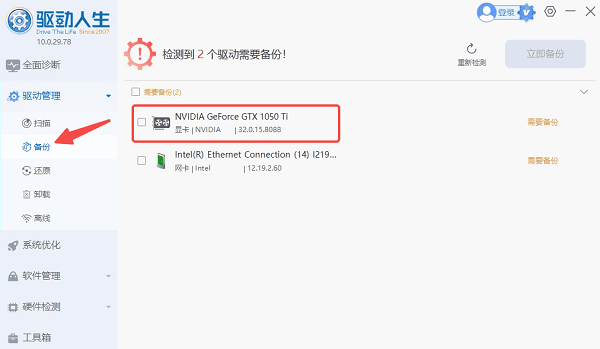
3、进入卸载界面
点击“驱动管理”,选择“卸载”功能,你会看到系统中已安装的硬件驱动列表。
4、找到并卸载显卡驱动
在列表中找到你的显卡型号(如 NVIDIA GeForce GTX 1050 Ti),点击右侧的“开始卸载”按钮。卸载期间屏幕可能会闪烁、分辨率变低,这些都是正常现象。
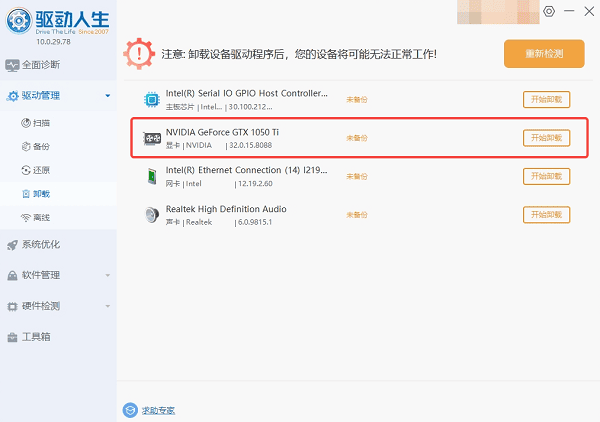
5、重启电脑
卸载完成后会提示你重启电脑。按照提示进行操作,因为重启可以清除驱动残留,并让系统识别显卡处于“无驱动”状态。
6、重新检测并安装驱动
重启进入系统后,打开驱动人生的“驱动管理”界面,点击“立即扫描”,软件会自动识别缺失的显卡驱动并匹配最新版本。
点击“安装”,耐心等待进度完成,安装过程中可能会再次出现屏幕闪烁,这是驱动切换的正常反应。
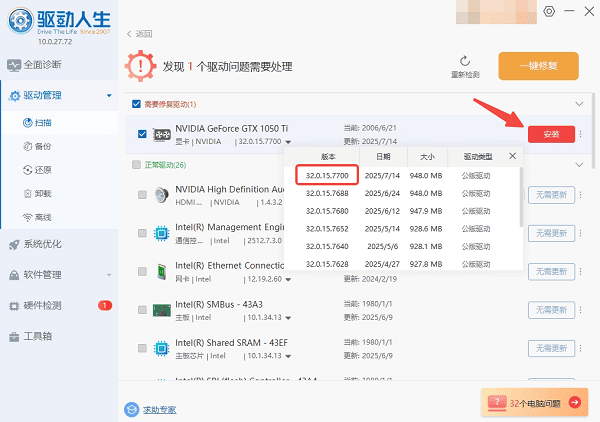
四、安装完成后的检查
驱动安装完成后,你可以右键桌面空白处,选择“NVIDIA 控制面板”或“AMD 软件”来确认驱动是否正常工作。
此外,也可以在驱动人生的“硬件检测”功能中查看显卡型号、驱动版本号等信息,确保安装无误。
显卡驱动的问题,很多时候通过“先卸载 → 再重装”就能解决。使用驱动人生不仅省去了手动找驱动、判断版本的麻烦,还能自动备份、匹配并安装最合适的版本,让新手也能放心操作。